
Quando Amazon ha introdotto Kindle Cloud Reader, il suo scopo originale è bypassando il taglio del profitto di vendita ebook su Mac os e dispositivi iOS. In realtà, oltre ad acquistare libri Kindle, Kindle Cloud Reader può anche essere assunto come il miglior libro kindle lettura app. Ti permette di leggere libri Kindle online o offline, sincronizzare la libreria di libri Kindle su più dispositivi, ricordare la tua ultima pagina, segnalibro, evidenziazione e così via. Grazie alla magia di HTML5, Kindle Cloud Reader ha guadagnato molti fan. Oggi, voglio condividere alcuni suggerimenti Kindle Cloud Reader e fatti in modo che si può godere la vostra lettura nuvola molto meglio.
1.Quali browser sono compatibili con Kindle Cloud Reader?
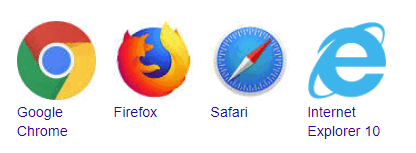
Prima di accedere al tuo Kindle Cloud Reader, assicurati che il tuo browser sia compatibile con Kindle Cloud Reader. Di seguito sono riportati i browser compatibili con Kindle Cloud Reader:
- Google Chrome 20 e superiore
- Mozilla Firefox 10 e superiori
- Safari 5 e superiori su Mac OS X/iOS 5 o versioni più recenti
- Internet Explorer 10 e successive
- Microsoft Edge Versione 80.0.361.66 o poi
Q: Impossibile aprire il Kindle Cloud Reader?
A: Si prega di verificare se il browser che si sta utilizzando è compatibile con Kindle Cloud Reader o no. Se il tuo browser Web è compatibile con Kindle cloud reader, le seguenti soluzioni potrebbero risolvere il problema.
Soluzione alternativa 1. Riavviare il browser in modalità normale
Si prega di non utilizzare la modalità di navigazione privata. Se lo si utilizza, basta spegnerlo e riavviare il browser in modalità normale.
Soluzione alternativa 2. Aggiorna il tuo browser alla versione più recente.
Soluzione alternativa 3. Cancella cookie internet
La cancellazione dei cookie Internet può aiutarti a risolvere questo problema se questo problema è causato da dati danneggiati.
2.Come leggere libri Kindle con Kindle Cloud Reader app?
Una volta effettuato il login alla libreria kindle cloud reader, vedrai tutti i tuoi libri Kindle acquistati nella scheda “Cloud”.

Fare clic sulla copertina del libro per aprire i libri kindle cloud reader.

Oltre a leggere libri, è anche possibile effettuare evidenziazioni e note, modificare le impostazioni dei font, alternare i segnalibri e mostrare/nascondere i segnalibri.


Questa applicazione di lettura web-based portatile in grado di soddisfare quasi tutte le vostre esigenze per la lettura di libri. Soprattutto, i tuoi libri Kindle possono essere sincronizzati con l’ultima pagina che hai letto quando apri questo libro su qualsiasi altro dispositivo.

FAQ kindle cloud reader non può aprire questo libro
D: “Siamo spiacenti. Kindle Cloud Reader non può aprire questo libro, ma si può leggere dalla nostra applicazione gratuita Kindle.”Quando provo a leggere un libro Kindle sul mio Kindle Cloud Reader, questo messaggio si apre.
A: Per quanto ne so, Kindle Cloud Reader non supporta la lettura e il download di libri di testo Kindle. Se si sta tentando di scaricare libro di testo, verrà visualizzato questo messaggio. Si prega di notare che non tutti i libri Kindle sono supportati da Kindle Cloud Reader. Se il tuo libro non è in grado di aprire in Kindle Cloud Reader, vai alla pagina del prodotto ebook per verificare se “Consegna a Kindle Cloud Reader” è disattivato o meno. Se sì, non è compatibile con Kindle Cloud Reader e non è possibile leggerlo con Kindle Cloud Reader.
3.Accedi facilmente a Kindle Highlight per copiare ed eliminare
Una caratteristica eccezionale di kindle cloud reader è che puoi gestire facilmente i tuoi Kindle highlights senza lasciare il browser web.
Fare clic su “Note Kindle e mette in evidenza” pulsante in alto a sinistra e si andrà direttamente al cloud storage Kindle che contiene tutte le note Kindle e mette in evidenza.

Puoi scegliere di “Aprire in Kindle”, “aggiungi note” o “Elimina evidenziazione” direttamente tramite il pulsante di opzione. Inoltre, puoi copiare facilmente i tuoi punti salienti ovunque.

4.Posso leggere i file personali con Kindle Cloud Reader?
Se si dispone di molti documenti personali memorizzati sul Cloud Kindle, ci si potrebbe chiedere posso leggerli su Kindle Cloud Reader. L’anser è “NO”. Non troverai mai documenti personali ma solo libri Kindle acquistati nella tua libreria Kindle cloud reader perché questa funzione non è disponibile per Kindle Cloud Reader.Pertanto, non è possibile leggere i libri Amazon non acquistati con Kindle Cloud Reader.
5.Quali dispositivi supportano Kindle Cloud Reader?
Poiché Kindle Cloud Reader è il lettore basato sul Web, i tuoi dispositivi supporteranno Kindle Cloud Reader se hanno installato il browser compatibile con Kindle Cloud Reader. Ciò significa che puoi accedere ai tuoi libri Kindle tramite molti dispositivi che hai, come smartphone, computer o tablet. Su questi dispositivi, non è necessario installare alcuna app Kindle, ma accedere al proprio Kindle Cloud Reader tramite browser web. Anche nella biblioteca pubblica, o internet café, si è permesso di accedere ai libri Kindle cloud reader. Ricordarsi di disconnettersi prima di lasciare il computer pubblico.
6.Kindle Cloud Reader è disponibile in tutto il mondo?
Kindle Cloud Reader era disponibile solo per gli utenti Kindle registrati in Amazon.com quando è stato lanciato all’inizio. Col passare del tempo,le persone mostrano grande interesse per questa applicazione web-based portatile a causa della sua semplicità, usabilità e affidabilità. Pertanto, Amazon lo ha esteso a tutto il mondo in modo che gli utenti di tutto il mondo possano leggere i loro libri Kindle con Kindle Cloud Reader.
L’URL di accesso Kindle Cloud Reader è quasi lo stesso di Kindle store, ma devi solo cambiare alcuni caratteri dell’URL per farlo funzionare. Ecco l’esempio di cambiare il Kindle store in Kindle cloud reader: www.amazon.com – – – > >read.amazon.com e www.amazon.co.jp–> >read.amazon.co.jp.
7.Come acquistare libri Kindle tramite Kindle Cloud Reader?
Oltre a leggere libri Kindle, puoi anche acquistare libri Kindle in Kindle cloud reader. Di seguito sono riportati i passaggi dettagliati
1. Accedi a Kindle cloud reader.
2. Fai clic su “Kindle Store” nell’angolo in alto a destra e andrai al negozio Amazon.

3. Seleziona il libro che desideri acquistare e vai ai dettagli del prodotto.
4. Acquista questo libro come hai fatto prima. Quando si torna al tuo Kindle cloud reader di nuovo, troverete questo libro visualizzato nella libreria.
8.Come abilitare Kindle Cloud Reader Offline lettura e scaricare libri Kindle?
Aggiornato il 17/08/2020: Kindle Cloud Reader ha interrotto le funzionalità di lettura offline. Ora è possibile leggere solo i libri kindle cloud reader online senza scaricare.
Potete immaginare che è possibile leggere i libri Kindle con kindle cloud reader quando si perde la connessione a Internet? La lettura offline di Kindle Cloud reader viene attivata automaticamente al momento del login. Vediamo come scaricare libri kindle cloud reader.
1. Accedi al tuo read.amazon.com tramite il browser Google Chrome o Microsoft edge.
2. Fai clic sulla copertina del libro e apri i libri Kindle. Un avanzamento del download apparirà nell’angolo in basso a destra. Si prega di tenere questo libro aperto fino a quando il libro è stato scaricato completamente.

Quando il libro è stato scaricato completamente, ci saranno “Leggi libro” e “Rimuovi libro” quando fai clic con il pulsante destro del mouse sulla copertina del libro.

Questi libri Kindle scaricati vengono memorizzati sul dispositivo come cache del browser. Quindi, se hai cambiato il dispositivo per leggere libri tramite Kindle cloud reader, non troverai i libri che hai scaricato prima sul nuovo dispositivo.
 Domande frequenti
Domande frequentiD: Dove Chrome memorizza i libri scaricati sul tuo Windows / Mac?
A: Dopo che i libri Kindle sono stati scaricati tramite Kindle Cloud Reader, verranno memorizzati sul computer come cache di Chrome. In realtà, questi file non possono essere considerati come libri normali perché sono solo una pila di file che non è possibile aprire con qualsiasi app.
I libri Kindle scaricati tramite Kindle Cloud Reader sono memorizzati qui:
Windows: C:\Users\Username\AppData\Local\Google\Chrome\User Data \ Default \ databases \ https_read. amazon. com_0
Mac: / Users / username/Library / Application Support / Google / Chrome / Default/databases / https_read.amazon.com_0
D: Non riesco ad abilitare la lettura offline in Google Chrome.

A: Attualmente, non è più necessario abilitare Kindle cloud reader per l’utilizzo offline. Si salverà per l’utilizzo offline automaticamente.
Parole finali
Questi sono tutti Kindle cloud reader suggerimenti e fatti che ho scavato per voi ragazzi. Se avete suggerimenti migliori, perché non condividerli nel commento a beneficio di più utenti Kindle? O se avete qualche domanda su Kindle Cloud Reader, siete anche invitati a lasciare le vostre domande nei commenti, faremo del nostro meglio per aiutarvi a ottenere una risposta. Se sei interessante nel backup dei tuoi libri Kindle, segui il metodo valido al 100% per rimuovere kindle kfx drm. Basta fare un tentativo e leggere libri Kindle sarà molto più facile che mai.

Iris Yan è entrata a far parte di Epubor dal 2017. Lei vuole sempre condividere tutto ciò che riguarda la lettura di ebook e migliorare il vostro viaggio di lettura.